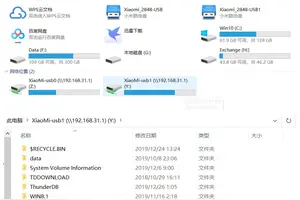1.如何设置win10开机无密码登录
Win10怎么更改电脑开机密码
点击Win10系统下方的开始菜单,然后再点击弹出菜单里的“电脑设置”,
在电脑设置对话框里点击用户和帐户,
点击用户和帐户后,接着在点击登陆选项,
点击登录选项后,在右侧这里可以看到设置密码,图片密码,PIN等。这里我们点击设置和更新密码。如果没有设置密码则可以设置密码,有密码就点击密码下方的更改按钮进行设置。
在更改密码窗口,输入当前用户的密码,点击下一步。如下图所示。
当前用户密码验证成功,接着输入两次新的密码。两次新密码要一致,新密码更改设置成功后,下次登录就要用新密码了。
点击完成,电脑开机密码。设置成功。系统提示下次登录时,用新更改的密码。
Win10怎么设置电脑开机密码
1
如果你在装Win10系统时就没有设置开机密码。那么就可以设置开机密码了,设置的过程和上面的Win10怎么更改电脑开机密码是一样的。

2.Win10开机没有显示密码输入框怎么处理
win10开机后没有显示密码输入框怎么处理
解决方法:
1、如果你遇到这种情况,可以直接强制关机三四次,这时就会出现系统的启动设置页面了,选择“启用安全模式”一项,或是按下键盘上的4键,如图所示:
2、一会就会启动安全模式了,右键点击左下角的开始按钮,在弹出菜单中选择“运行”菜单项,如图所示:
3、在打开的运行窗口中,我们输入命令msconfig,然后点击确定按钮,如图所示:
4、在打开的系统配置窗口中,点击“常规”标签,然后选中“正常启动”一项,最后点击确定按钮,如图所示:
5、重新启动计算机后就会进入到正常的登录界面了,如图所示:
这样就能解决了,可以试试。
3.Win10开机没有显示密码输入框怎么解决
1、首先,先登入电脑系统,然后,在电脑任务栏右下角找到【电源按钮】
2、鼠标右键点击【电源按钮】,然后找到【电源选项】,打开【电源选项】页面,
3、在【电源选项】页面找到【选择电源按钮的功能】选项卡,点击【选择电源按钮的功能】进入【系统设置】,
4、在【系统设置】下找到【更改当前不用的设置】,然后点击【更改当前不用的设置】,并找到【关机设置】,
5、在【关机设置】下,将相关设置【启用快速启动(推荐)】前面的对号去掉,然后点击【保存设置】保存设置
6、设置保存之后,【关机重启电脑】检查密码栏,输入密码是不是一次就可以了。
4.win10没有唤醒不需要密码怎么设置
在桌面右下角的电池标志上单记鼠标右键,并在弹出窗口中选择,
在电源设置界面上,缺省会进入电源计划的菜单,点击左方树形菜单的选择项。
进入如下的系统设置界面,下方可以选择是否需要密码,但是的选择项是灰色的,不能选择
点击上方盾形的标志,将会打开相应的设置选项
此时的选择项就处于可配置状态了,勾选该选择项,并选择下方的保存修改。
这下就配置完成了,将机器睡眠的时间调小成几分钟,进入休眠状态后唤醒,测试一下是否跳出密码输入。
转载请注明出处windows之家 » win10打开没有密码怎么设置
 windows之家
windows之家